ახლა უფრო ადვილია, ვიდრე ოდესმე, თქვენს Windows კომპიუტერზე Chrome OS Flex-ის გაშვება
- Chrome OS Flex არის ერთ-ერთი იმ ძვირფასი ქვა, რომელიც გამიზნულია მომავალში უფრო დიდი და უკეთესი გახდეს.
- ეს არის ჩვენს კომპიუტერებთან ურთიერთობის ახალი და თანამედროვე გზა დღეს მეხსიერების ინტენსიური OS-ის დაყენების საჭიროების გარეშე.
- თუ თქვენ ეძებთ Windows 11-ის ალტერნატივას, ამ სახელმძღვანელოში შეიძლება იყოს თქვენთვის საჭირო ყველა პასუხი.
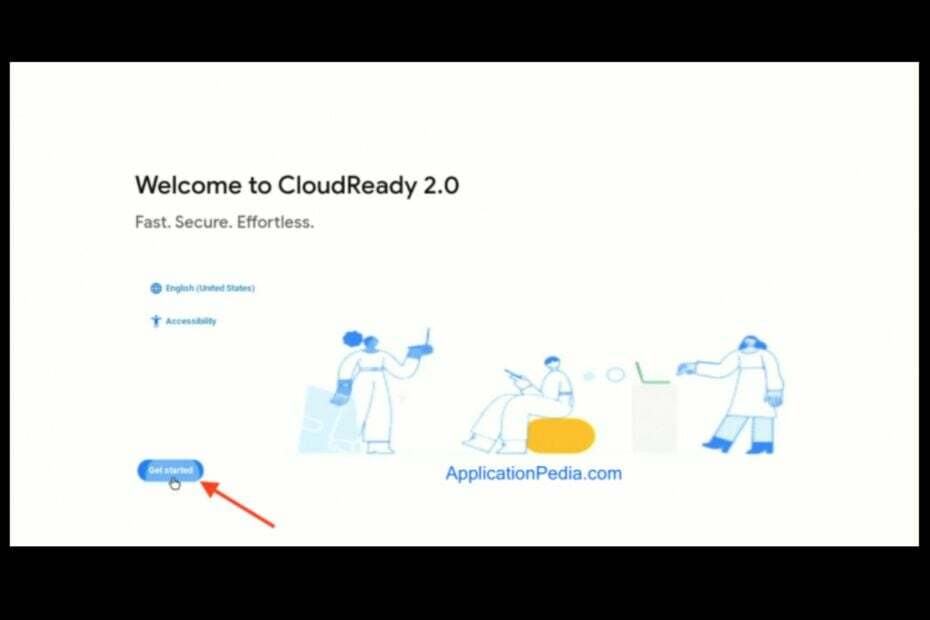
თუ თქვენ გაქვთ ძველი კომპიუტერი, რომელიც ინარჩუნებს თავის ძვირფას ცხოვრებას, თქვენ შეგიყვარდებათ Chrome OS Flex. Windows 11 მოვიდა მკაცრი სისტემის მოთხოვნები რაც გაურთულებს მომხმარებლებს OS-ის ჩამოტვირთვას, განსაკუთრებით მათ, ვისაც ძველი მოწყობილობები აქვთ, მაგრამ ეს აქ არის სუფთა ჰაერის სუნთქვა.
Chrome OS Flex არის მსუბუქი ოპერაციული სისტემა, რომელიც შექმნილია იაფფასიან აპარატურაზე მუშაობისთვის და მისი დაინსტალირება შესაძლებელია მრავალ სხვადასხვა მოწყობილობაზე.
თუ ჯერ კიდევ ღობეზე ხართ ან გსურთ იცოდეთ ცოტა მეტი ორი განსხვავებული ოპერაციული სისტემის შესახებ, ჩვენ გვაქვს დეტალური Windows 11-ისა და Chrome OS-ის შედარება რომ დაგეხმაროთ ორივე სამყაროს შეგრძნებაში.
შემიძლია დავაყენო Chrome OS Flex Windows 10 და 11-ზე?
თქვენ სულაც არ გჭირდებათ Chromebook Chrome OS Flex-ის გასაშვებად. მაგრამ დაგჭირდებათ ა Google-ის სერტიფიცირებული მოწყობილობა და საკმარისი ადგილი თქვენს მყარ დისკზე, მინიმუმ 4 GB ოპერატიული მეხსიერება.
იმის გამო, რომ ეს არ არის ტრადიციული ოპერაციული სისტემა, არ არის საჭირო ინსტალერი ან ცალკე დანაყოფი. უბრალოდ ჩამოტვირთეთ და გაუშვით Chrome OS Flex და ყველაფერი მზად ხართ.
რომელია უკეთესი: Chrome OS თუ Chrome OS Flex?
Chrome OS და Chrome OS Flex ორივე ძალიან ჰგავს, რადგან ორივე დაფუძნებულია Google-ის Chrome ვებ ბრაუზერზე, რომელიც ასევე ხელმისაწვდომია Windows, macOS, Linux, Android და iOS-ისთვის.
ორივე არის მსუბუქი ოპერაციული სისტემა, რომლებიც უპირატესობას ანიჭებენ სიჩქარეს და სიმარტივეს, ვიდრე სიმძლავრესა და მოქნილობას. თუმცა, არსებობს რამდენიმე ძირითადი განსხვავება Chrome OS-ის ორ ვერსიას შორის. ყველაზე დიდი განსხვავება არის ის, თუ რამდენად აკონტროლებთ თქვენს Chromebook აპარატურას.
Chrome OS შექმნილია იაფფასიან Chromebook ლეპტოპებზე მუშაობისთვის, შეზღუდული შენახვის სივრცით, მეხსიერებითა და დამუშავების სიმძლავრით. ის განკუთვნილია როგორც Microsoft Windows-ის ან macOS-ის ხელმისაწვდომი ალტერნატივა მათთვის, ვისაც სურს მარტივი ლეპტოპი, რომელიც კარგად ასრულებს ძირითად დავალებებს ყოველგვარი აურზაურის გარეშე.
Chrome OS Flex საშუალებას გაძლევთ გაუშვათ ბევრად მეტი აპი, ვიდრე ჩვეულებრივი Chrome OS და მოაქვს თანამედროვეობის შეხება თქვენს უკვე ძველ კომპიუტერში. ის გპირდებათ ჩატვირთვის უფრო სწრაფ პროცესს და გაზრდის თქვენს უსაფრთხოებას sandboxing ფუნქციით.
მისი უსაფრთხოება ირწმუნება, რომ იმდენად კარგია, რომ თქვენ შეგიძლიათ გააუქმოთ ანტივირუსული პროგრამები, განსხვავებით Windows-ის მომხმარებლებისგან, რომლებიც უნდა დაეყრდნონ უფრო მეტს, ვიდრე ნაგულისხმევი Windows Security. როგორც ღრუბლოვანი OS, შეგიძლიათ დარწმუნებული იყოთ, რომ თქვენი მონაცემები დაცული იქნება დაშიფვრის სხვადასხვა სტანდარტების ემულაციაში.
სწრაფი რჩევა:
ყველაფერი რაც შეიძლება მსუბუქი წონაა, აუცილებელია ძველ კომპიუტერზე კარგი შესრულების მისაღწევად. ამიტომ ჩვენ გირჩევთ ბრაუზერს, რომელიც მარტივად იმუშავებს ძველ კომპიუტერებზეც კი.
Opera ბრაუზერი შექმნილია გლუვი გამოცდილების უზრუნველსაყოფად. უამრავი ინტეგრირებული აპლიკაციით, როგორიცაა WhatsApp და Messenger, ბატარეის დაზოგვის ვარიანტი და სამუშაო სივრცეები ჩანართების მარტივი მართვისთვის, ის მაინც იმუშავებს ყველაზე სწრაფი სიჩქარით.

ოპერა
არ გამოტოვოთ რაიმე ფუნქცია უკვე დაინსტალირებულით.
როგორ გადმოვწერო ChromeOS Flex Windows 10 და 11-ზე?
- გაუშვით თქვენი Google Chrome ბრაუზერი და ახალ ჩანართში გადადით შემდეგ მისამართზე:
chrome.google.com/webstore/category/extensions - Ძებნა Chromebook Recovery Utility და დააწკაპუნეთ Chrome-ში დამატება.
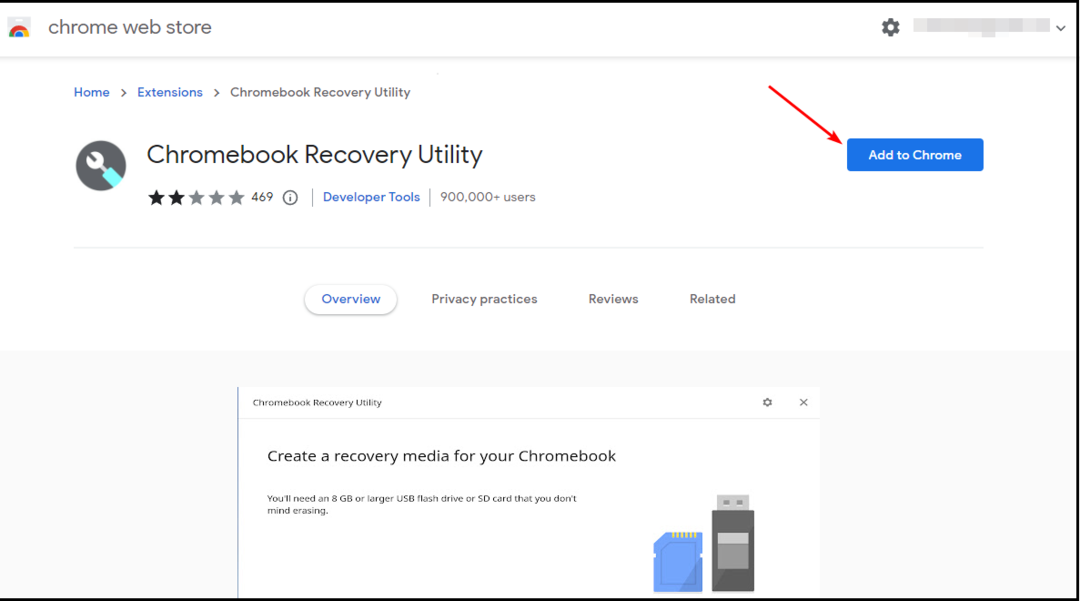
- ჩადეთ თქვენი გარე USB დისკი თქვენი კომპიუტერის ერთ-ერთ USB პორტში და გაუშვით გაფართოება.
- Დააკლიკეთ Დაიწყე.
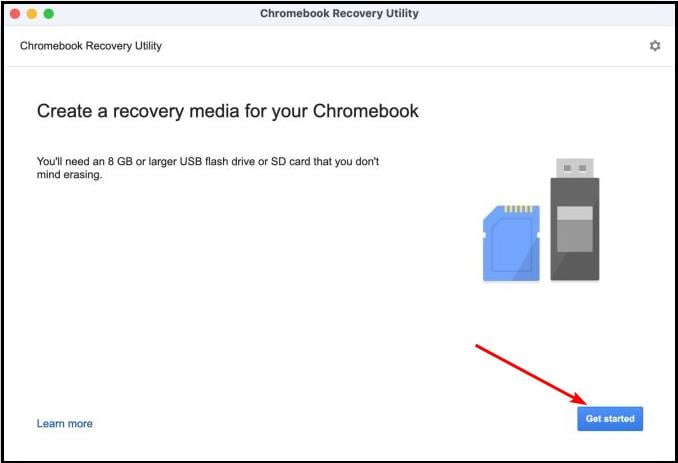
- შემდეგი, დააწკაპუნეთ აირჩიეთ მოდელი სიიდან.
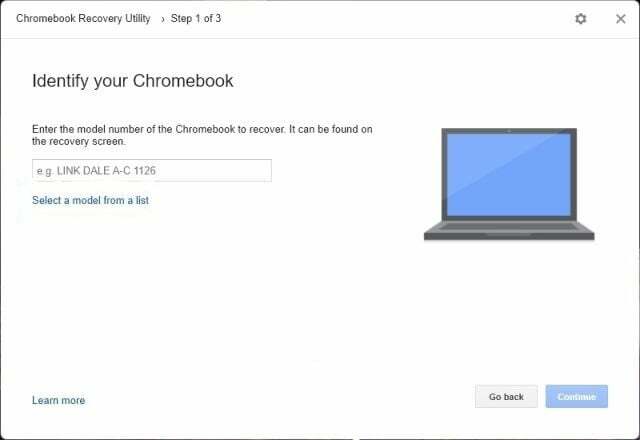
- აირჩიეთ Chrome OS Flex ჩამოსაშლელ მენიუში და დააჭირეთ განაგრძეთ.
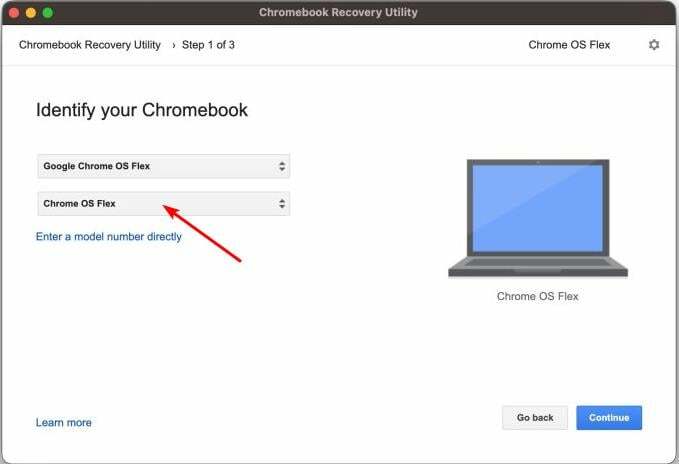
- ახლა კი აირჩიეთ მედია, რომლის გამოყენებაც გსურთაირჩიეთ თქვენი USB დისკი.
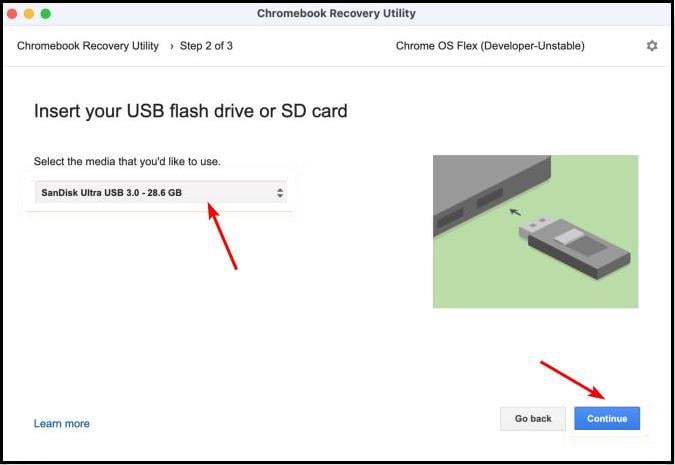
- დაარტყა შექმენი ახლა.
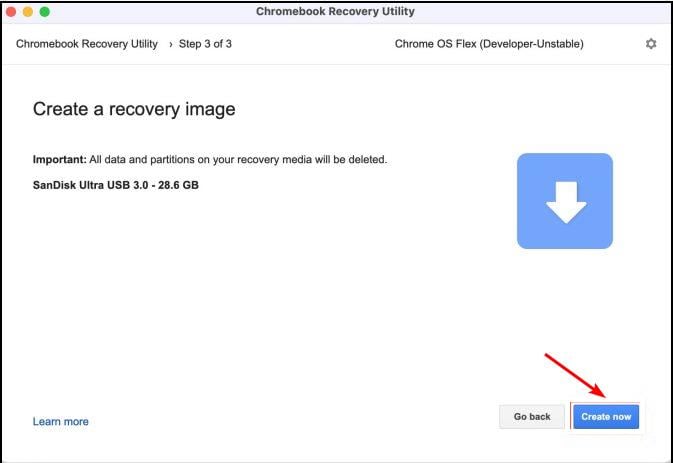
როგორ დავაინსტალირო ChromeOS Flex Windows 10 და 11-ზე?
- შეაერთეთ USB დისკი Chrome OS Flex-ით თქვენს Windows კომპიუტერთან.
- ჩართეთ კომპიუტერი და შედით ჩატვირთვის მენიუში.

- აირჩიეთ თქვენი USB დისკი და დააჭირეთ შედი.
- ნება მიეცით კომპიუტერს ჩაიტვირთოს და დააჭიროს Დაიწყე.
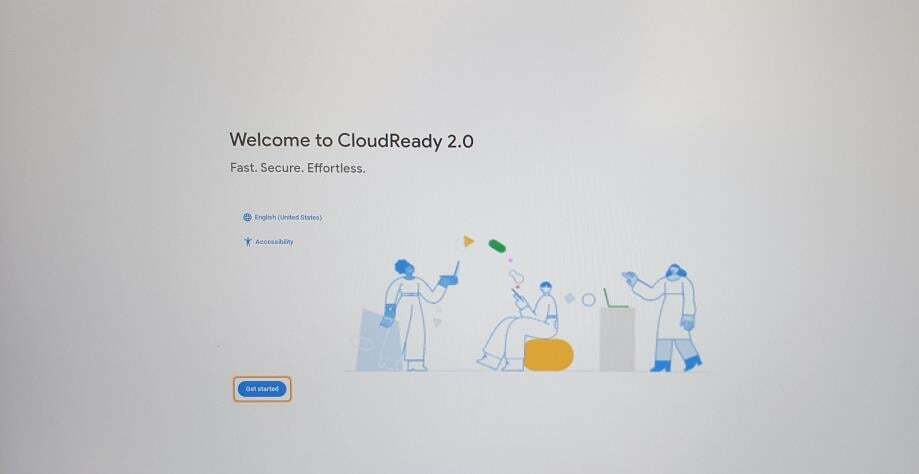
- Დააკლიკეთ დააინსტალირეთ CloudReady 2.0.
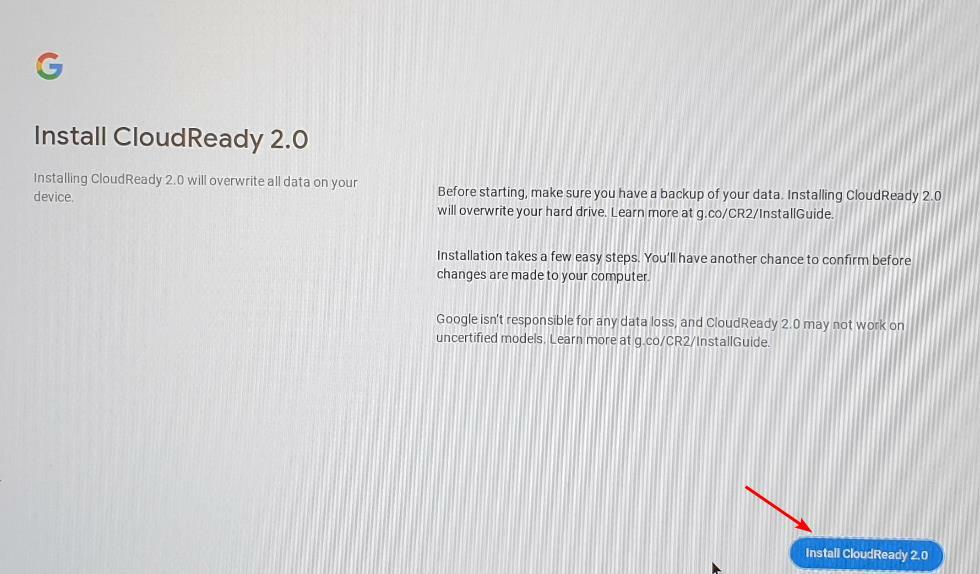
- Chrome OS Flex ახლა თქვენს მოწყობილობაზეა.
Დაიმახსოვრე ყველა თქვენი ფაილის სარეზერვო ასლის შექმნა ინსტალაციამდე, რადგან ახალი OS წაშლის თქვენს ყველა მონაცემს.
- როგორ მოვძებნოთ პროცესის დაწყების დრო Windows-ში
- ხელმოწერილი მოწყობილობის დრაივერები ვერ მოიძებნა: როგორ გამოვასწოროთ ეს შეცდომა
შემიძლია დავაყენო Chrome OS Flex USB-ის გარეშე?
არა. Chrome OS Flex-ის ინსტალაციის ერთადერთი გზა არის ISO ფაილის ხელით ჩამოტვირთვა, შემდეგ კი zip ფაილის ამოღება და ინსტალაცია. რუფუსი ჩამტვირთავი დისკის შესაქმნელად დასახმარებლად.
მუშაობს ChromeOS Flex ინტერნეტის გარეშე?
ChromeOS Flex არის ახალი ოპერაციული სისტემა, რომელიც გვპირდება, რომ Chromebook-ები უფრო მძლავრია. მაგრამ რაც შეეხება ინტერნეტს? ChromeOS Flex ეყრდნობა Google სერვისებს, როგორიცაა Gmail და Chrome, მისი ფუნქციონირების უმეტესი ნაწილისთვის. მუშაობს ინტერნეტის გარეშე?
პასუხი არის დიახ, მაგრამ თქვენ უნდა იყოთ მზად, უარი თქვათ ზოგიერთ მძლავრ ფუნქციაზე. ChromeOS Flex იყენებს მოწყობილობაში შენახულ ლოკალურ ფაილებს გარკვეული ფუნქციონირების უზრუნველსაყოფად ხაზგარეშე რეჟიმში. მაგალითად, ChromeOS Flex საშუალებას გაძლევთ ნახოთ და დაარედაქტიროთ Google Drive-ში შენახული დოკუმენტები Google Docs Offline რეჟიმის გამოყენებით.
შემიძლია აპების დაყენება ChromeOS Flex-ზე?
ბევრისთვის კითხვაა, შეუძლიათ თუ არა აპების დაყენება ChromeOS Flex მოწყობილობებზე. Chrome OS Flex მომხმარებლებს არ აძლევს უფლებას დააინსტალირონ აპები Google Play Store-დან.
უმეტეს ოპერაციულ სისტემასთან ერთად, ეს შესაძლებელია ანდროიდის აპის გვერდით ჩატვირთვა თქვენს მოწყობილობაზე, მაშინაც კი, თუ ეს ოფიციალურად არ არის მხარდაჭერილი დეველოპერების მიერ. თუმცა, Chrome OS Flex-ით, Android-ის თავსებადობა, როგორც ჩანს, არის ის, რაზეც მუშაობაა საჭირო.
და აი, როგორ ჩამოტვირთოთ და დააინსტალიროთ Chrome OS Flex თქვენს Windows 10/11-ზე. თუ თქვენ მოახერხეთ ამ ოპერაციული სისტემის გამოცდა, ჩვენ გვაინტერესებს მოვისმინოთ თქვენი მოსაზრებები შესრულების, სტაბილურობისა და ნებისმიერი სხვა მახასიათებლის შესახებ, რომელიც თქვენ ფიქრობთ, რომ ღირს აღნიშვნა. მოგერიდებათ დაგვიტოვოთ კომენტარი ქვემოთ.
ჯერ კიდევ გაქვთ პრობლემები? გაასწორეთ ისინი ამ ხელსაწყოთი:
სპონსორირებული
თუ ზემოხსენებულმა რჩევებმა არ გადაჭრა თქვენი პრობლემა, თქვენს კომპიუტერს შეიძლება ჰქონდეს უფრო ღრმა Windows პრობლემები. Ჩვენ გირჩევთ ამ კომპიუტერის სარემონტო ხელსაწყოს ჩამოტვირთვა (შეფასებულია მშვენივრად TrustPilot.com-ზე), რათა მათ მარტივად მივმართოთ. ინსტალაციის შემდეგ უბრალოდ დააწკაპუნეთ სკანირების დაწყება ღილაკს და შემდეგ დააჭირე შეკეთება ყველა.

![როგორ დააყენოთ Raspbian Raspberry Pi- ზე [ნაბიჯ-ნაბიჯ სახელმძღვანელო]](/f/670e704ecdb1e5b843140c6f8eb80933.jpg?width=300&height=460)
